首页 > 代码库 > windows 2008 R2通过NFS共享磁盘给HP-UX或Linux挂载使用
windows 2008 R2通过NFS共享磁盘给HP-UX或Linux挂载使用
此次任务是把windows 2008 R2的本地硬盘通过NFS的方式共享给HP-UX做DB的备份使用;
本次模拟环境是在VMware workstation 10上安装了一台windows 2008 R2 Server和一台Centos 5.4,接下来开始实验:
这里虽然使用的是centos 5.4,但是linux和HP-UX下命令都一样,经过本人实践。
首先要给windows 2008安装NFS特性,才能通过NFS将本地文件共享给centos,接下来添加“文件服务”角色和“网络文件服务”特性,不需要重启;
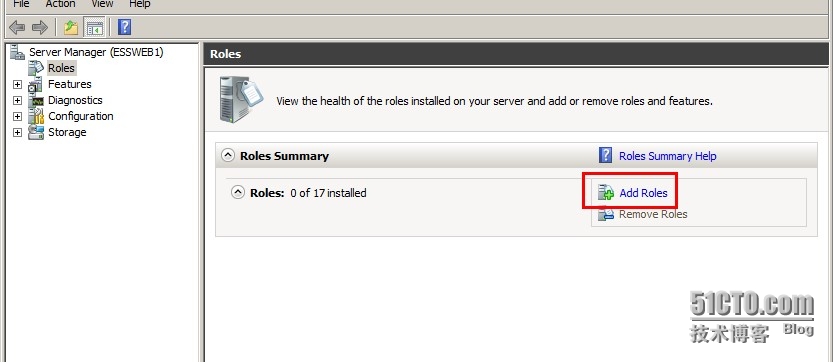
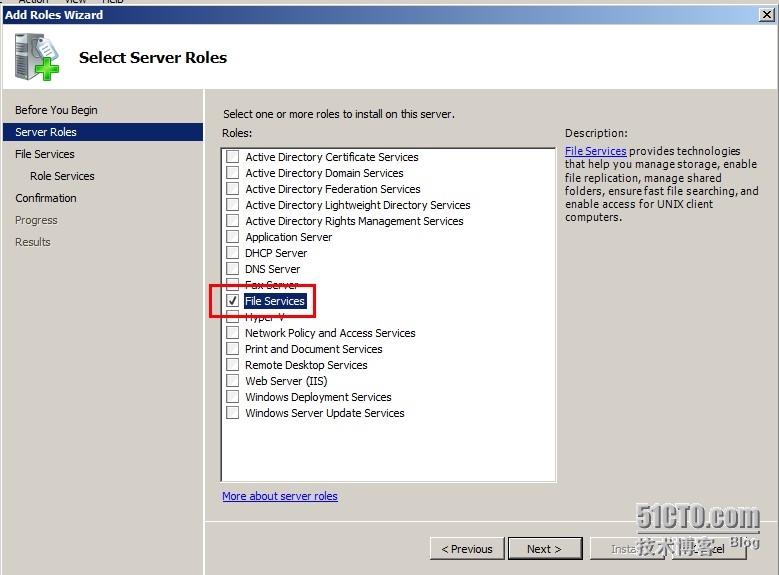
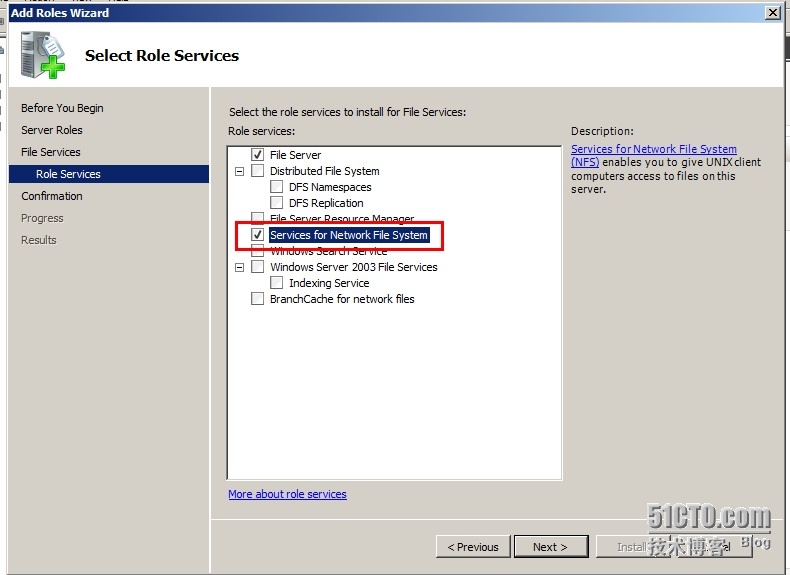
有一个告警,是因为我关闭了系统的自动更新功能,可以忽略。
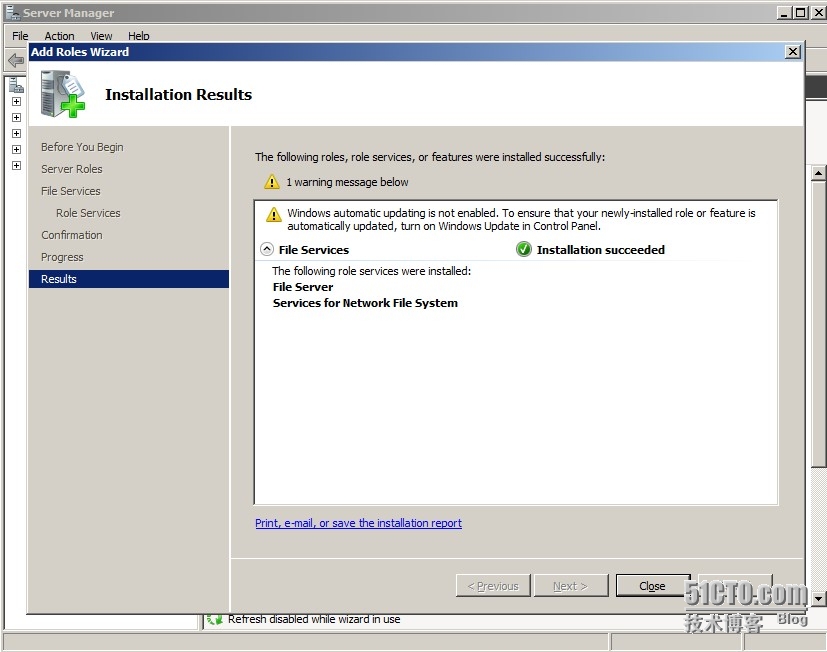
然后我们在任意盘符下创建一个文件夹,要是英文的,因为我们的centos没有安装中文包,会出现乱码,我们这里是在D:/盘下创建了“backup”目录。
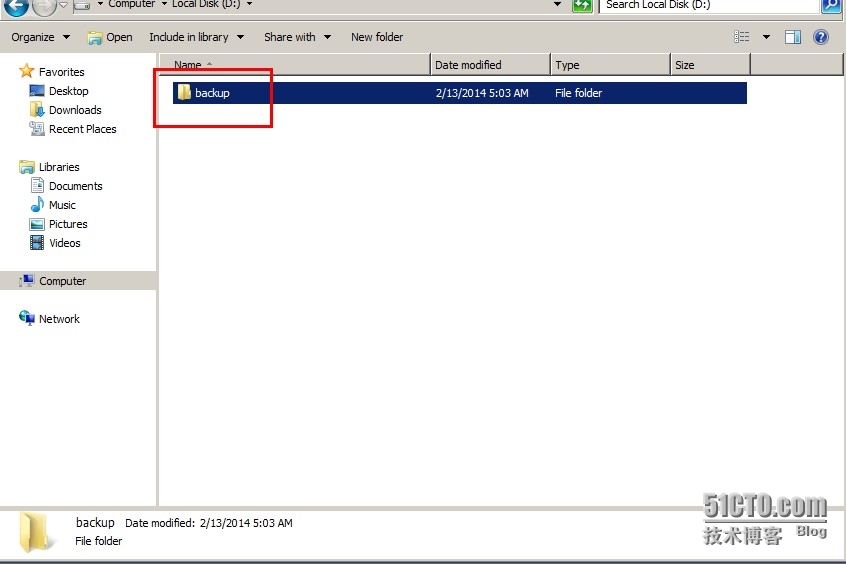
接下来是重点,右键“backup”属性,选择“NFSsharing”不是“Sharing”,然后单击“Manage NFS sharing…”
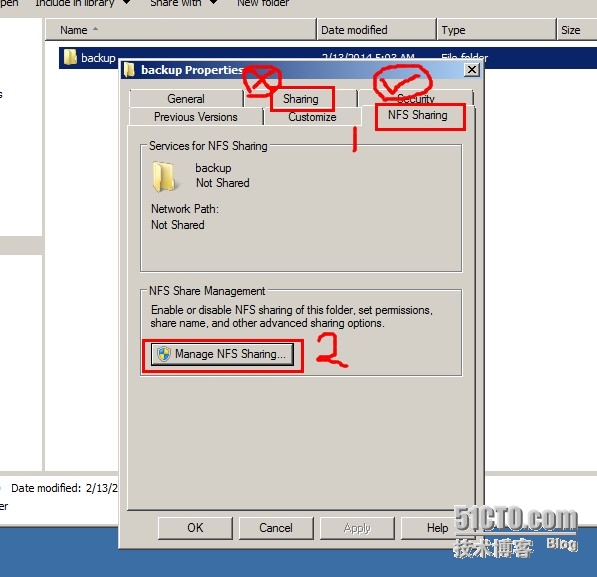
勾选“share this folder”,其他默认,然后单击“permissions”添加权限。
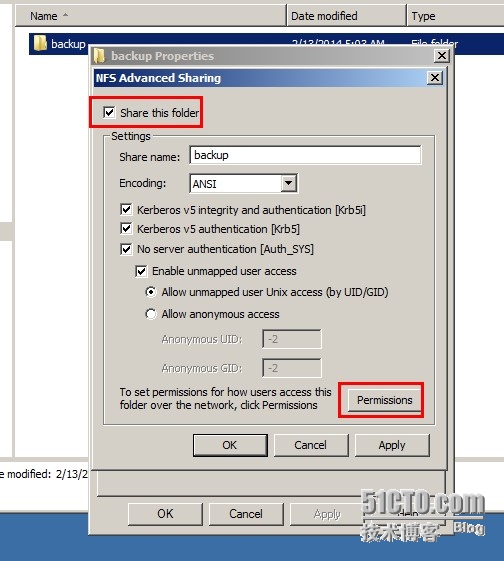
在弹出的对话框内,选择“Add..”
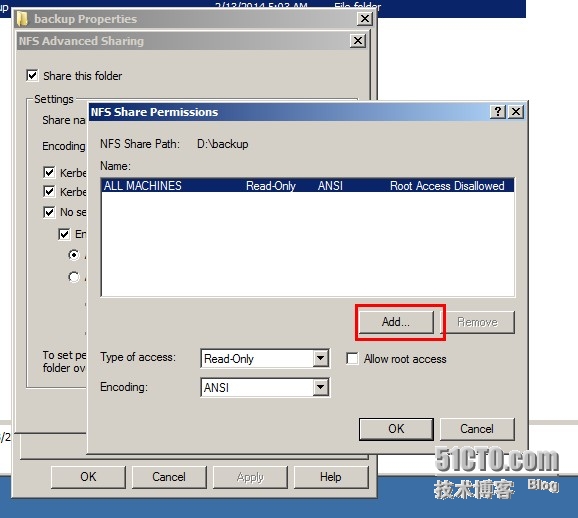
在“Add names”内添加访问该文件夹的server的IP地址,设置权限我的是RW,一定要勾选“allow root access”
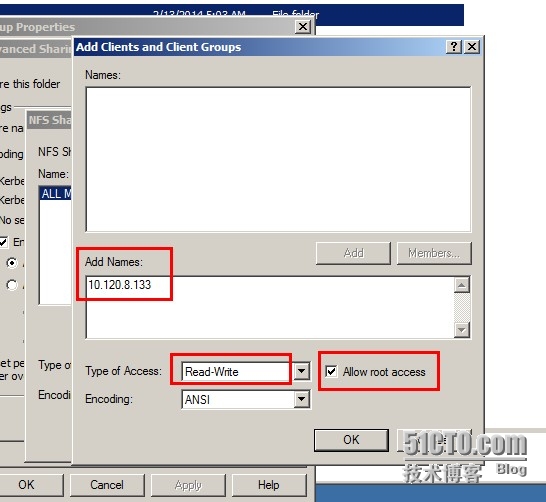
查看centos的IP地址;
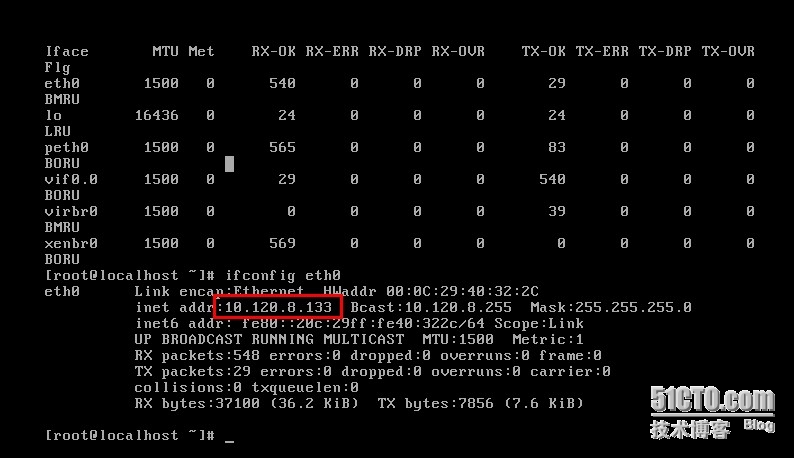
查看windows server的IP地址;
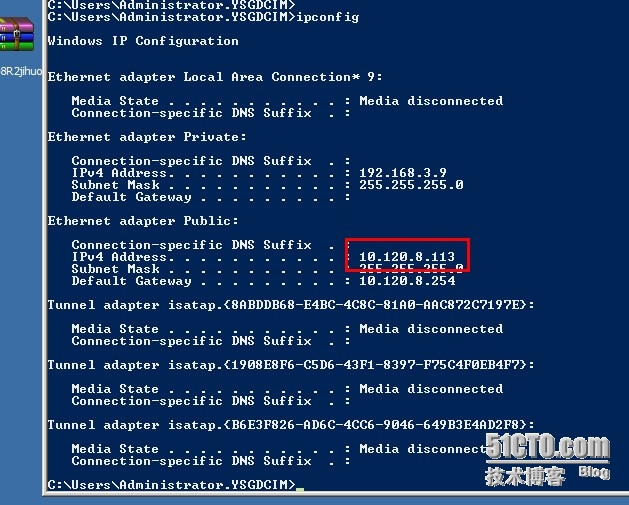
Windows下的设定OK了,首先我们来验证一下,可以看到centos下已经列出了windows 2008上共享处的“backup”文件夹了,说明我们的设定是没问题的,然后我们可以进行mount动作了。
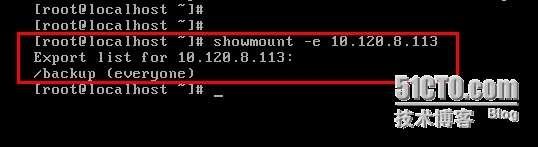
首先我们为了能让设备重启后依然挂载此文件夹,必须修改“/etc/fstab”文件,当然你也可以使用参数来达到此目的,这里来修改fstab文件;
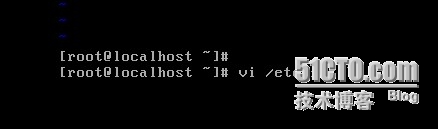
进入fstab后,在最后一行加入如下一行,第一个是源文件,第二列是本机的mount point,第三列是文件类型,第四列是权限设置,最后两列,不需要自检,0 0即可;
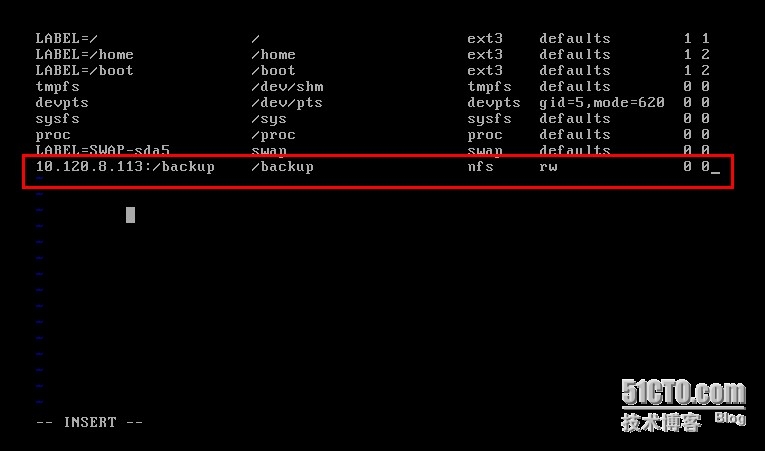
来开始挂载 了,首先要先创建挂载点,我的是“/backup”;
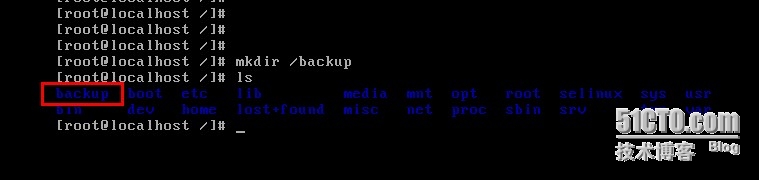
添加完fstab和创建/backup挂载点之后,就可以直接使用mount–a来挂载了;现在来测试下,创建一个“new.txt”文件,本地可以看到,那么windows 2008上呢?
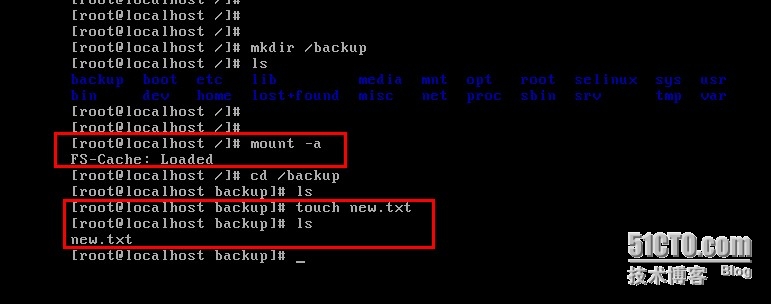
见证奇迹的时刻,有木有,神奇般的出现了,哈哈,证明成功喽。
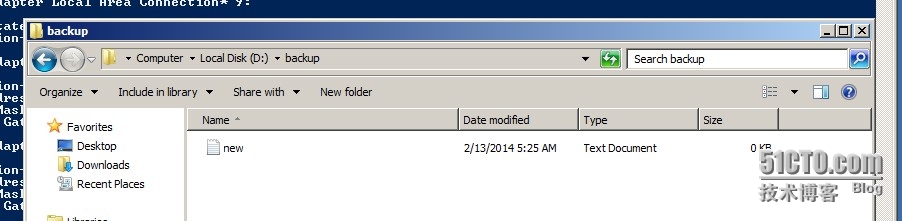
当然还可以使用df来查看是否挂载成功,HP-UX下是bdf,稍有出入,其他地方都一样。
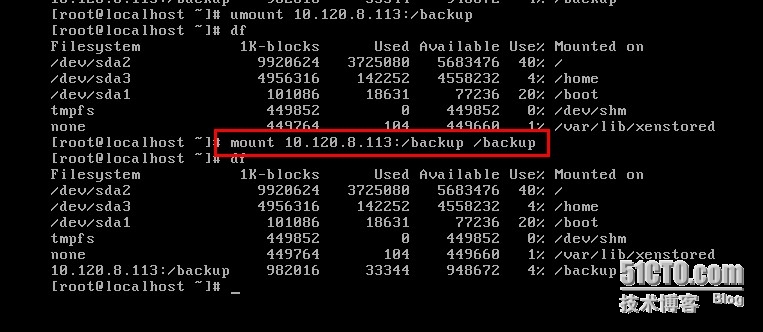
现在挂载成功了,要想拿掉怎么办呢,还是最后一张图片,命令就是第一行,
那中间那个是不用修改fstab文件就可以直接mount,但是server重启后还要手动mount,所以不要偷懒哦,当然你也可以使用参数来达到此目的,linux下是-t,HP-UX下是-f,自行实验吧,我就不演示了,大功告成。
本文出自 “天魂永恒” 博客,请务必保留此出处http://tianhunyongheng.blog.51cto.com/1446947/1429346
